Creo是领先的 3D CAD 解决方案设计软件,设计工程师可将其用于产品仿真、3D 机械设计、分析测试、工具创建、设计沟通和制造。使用 Creo 可满足无缝参数化和直接建模产品…,Creo 提供了丰富的扩展功能。
安装步骤
第1步
软件安装包下载解压打开(安装包有破解文件,因此下载前需关闭杀毒软件及防火墙)(注意:如果解压需要解压码的话,请换一个解压工具解压即可)
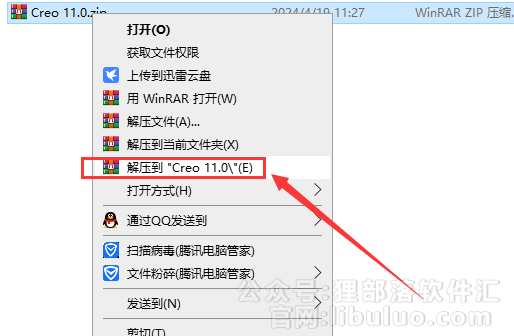
第2步
打开Crack\PTC.LICENSE.WINDOWS.2024-04-17-SSQ文件夹,选择FillLicense.bat双击运行
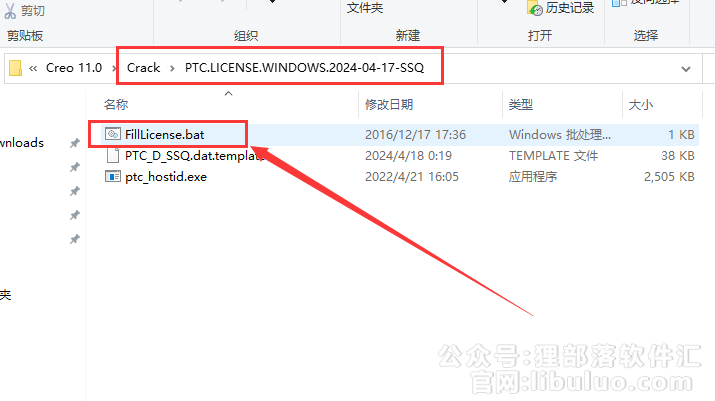
第3步
弹出界面,提示“按任意键继续……”,在键盘上按【Enter】键。
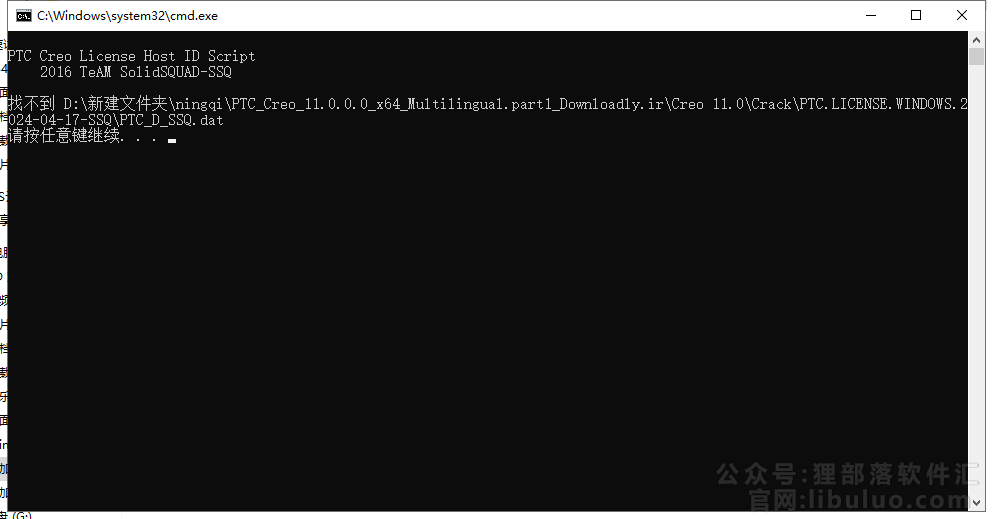
第4步
运行完毕后会生成一个【PTC_D_SSQ.dat】文件
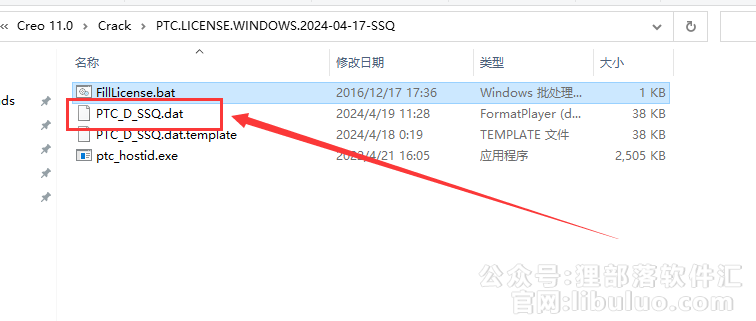
第5步
打开PTC Creo 11.0 Win64文件夹进去
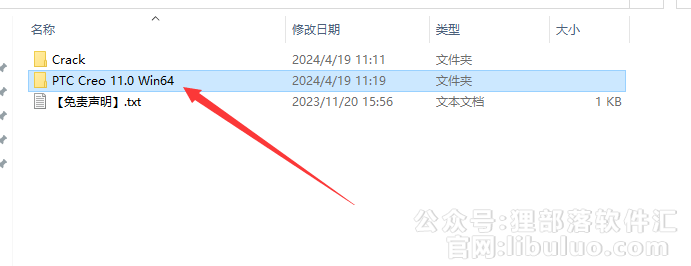
第6步
选择安装程序setup.exe鼠标右键以管理员身份运行
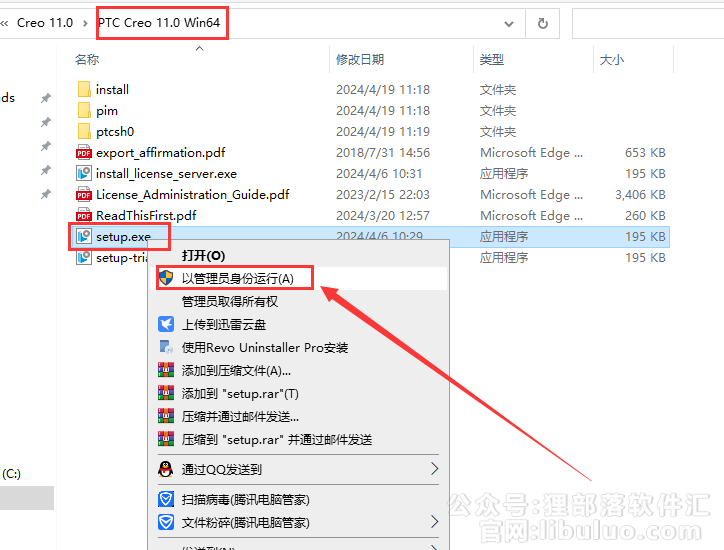
第7步
欢迎来到软件安装向导,点击下一步

第8步
软件许可协议接受,先选择【我接受软件许可协议】后勾选【通过选中……】,点击【下一步】
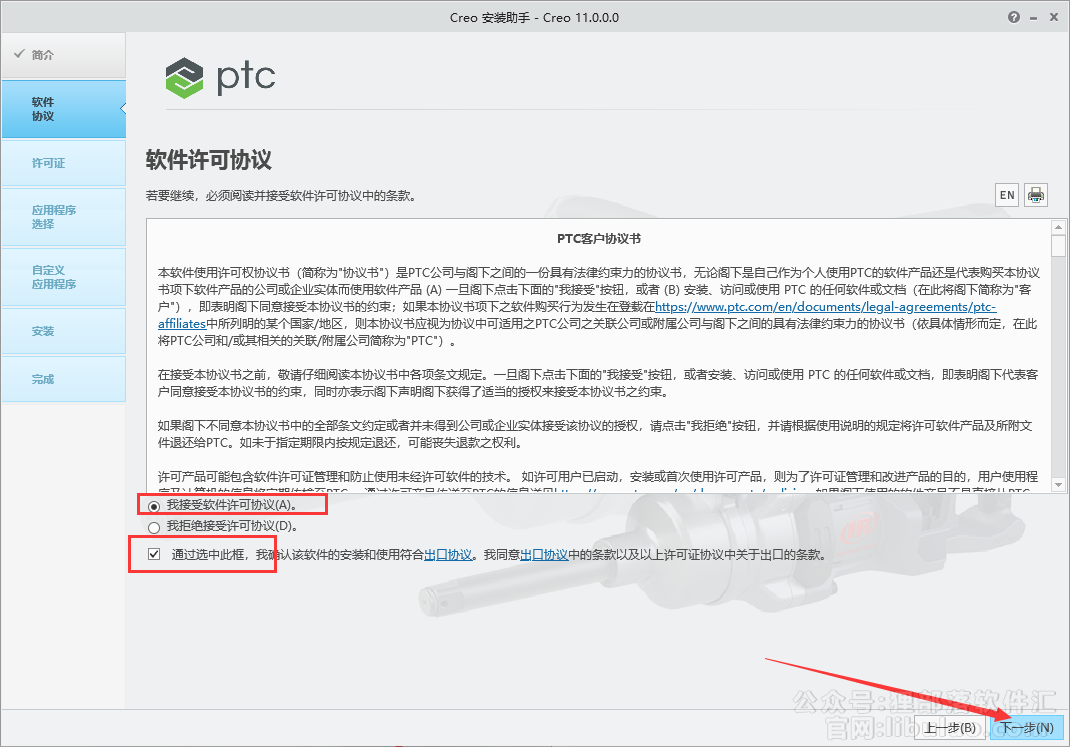
第9步
打开Crack\PTC.LICENSE.WINDOWS.2024-04-17-SSQ文件夹,将生成的【PTC_D_SSQ.dat】文件拖动到软件界面许可证源处,然后点击下一步
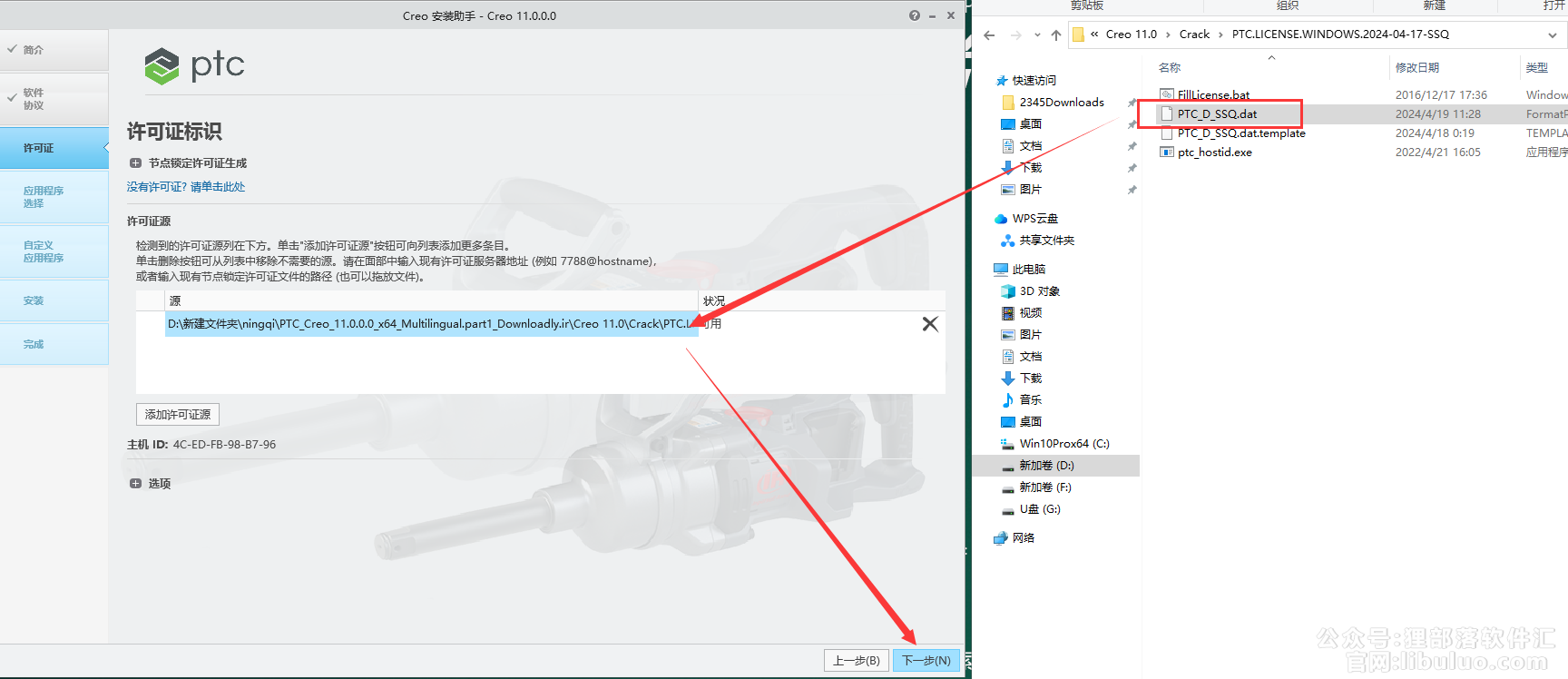
第10步
在安装路径上,大家可以自行选择安装盘,以及安装路径(注意:更改安装位置不能带有中文或特护符号),然后点击下一步
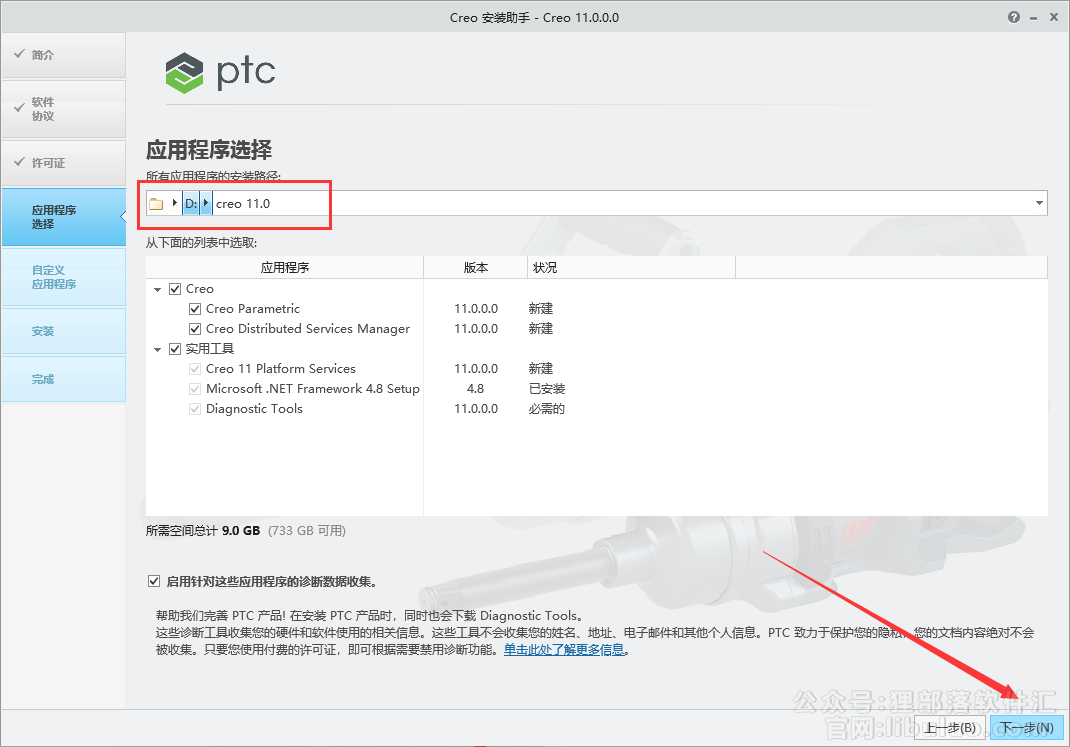
第11步
Creo Parametric产品选择,将需要的产品选择上
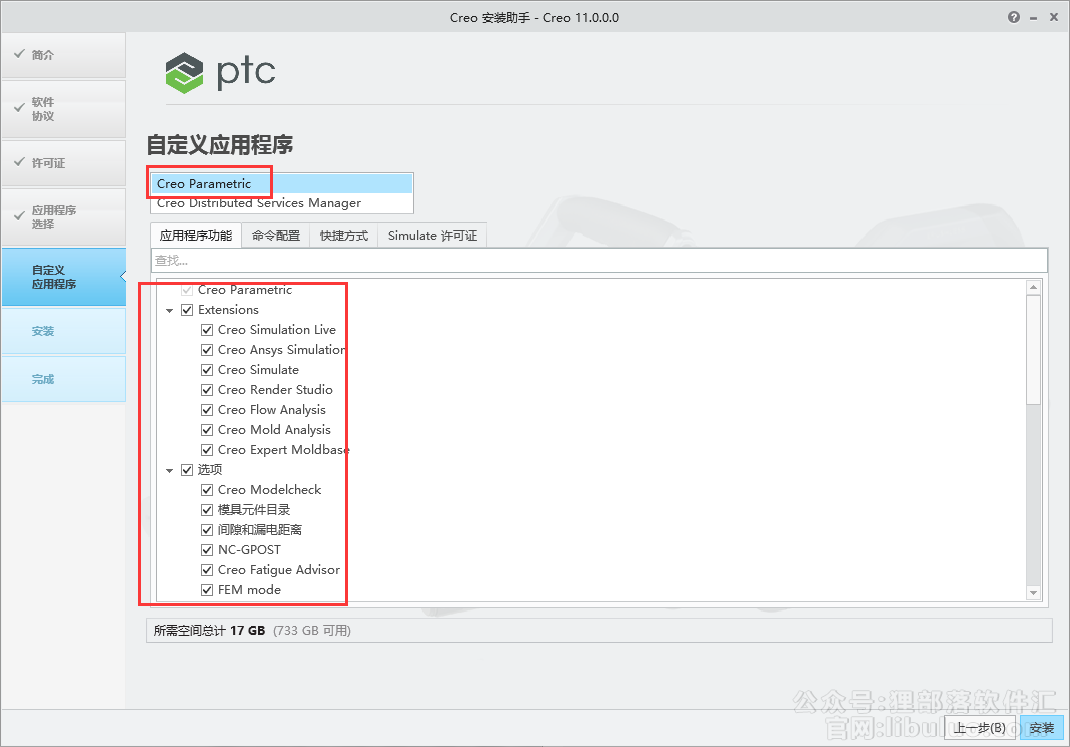
第12步
Creo Distributed Services Manager产品选择,将APP工具包选择,然后点击安装
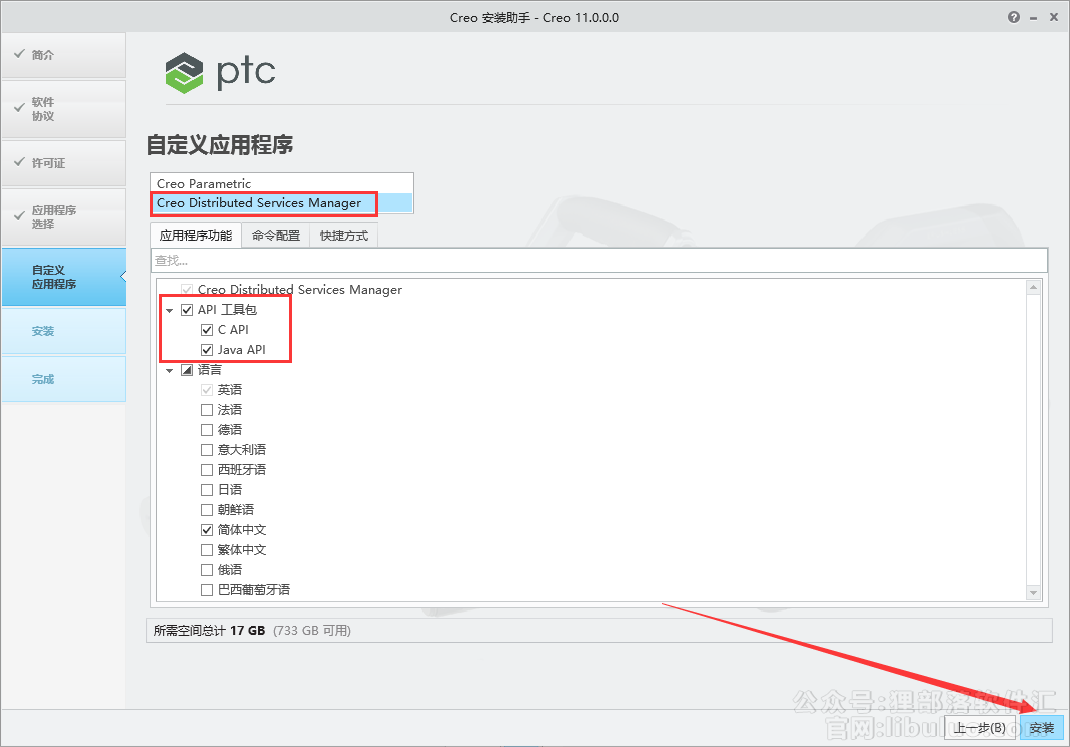
第13步
软件正在安装中,请耐心等候安装成功
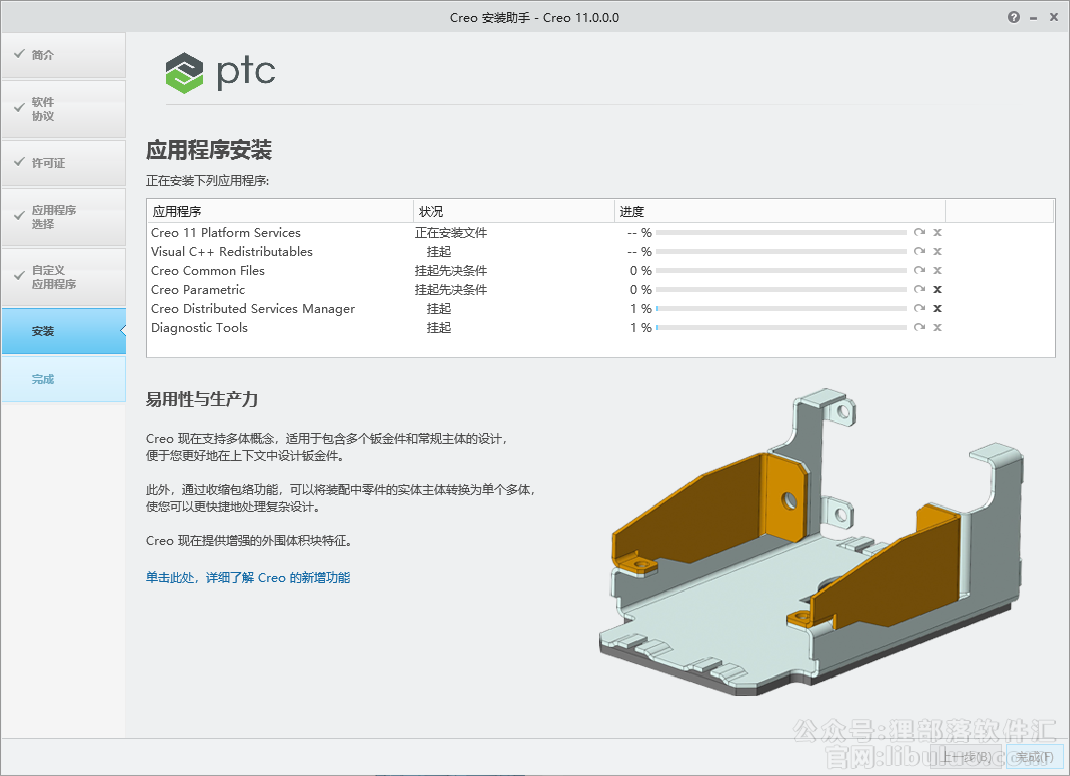
第14步
软件安装成功,点击完成
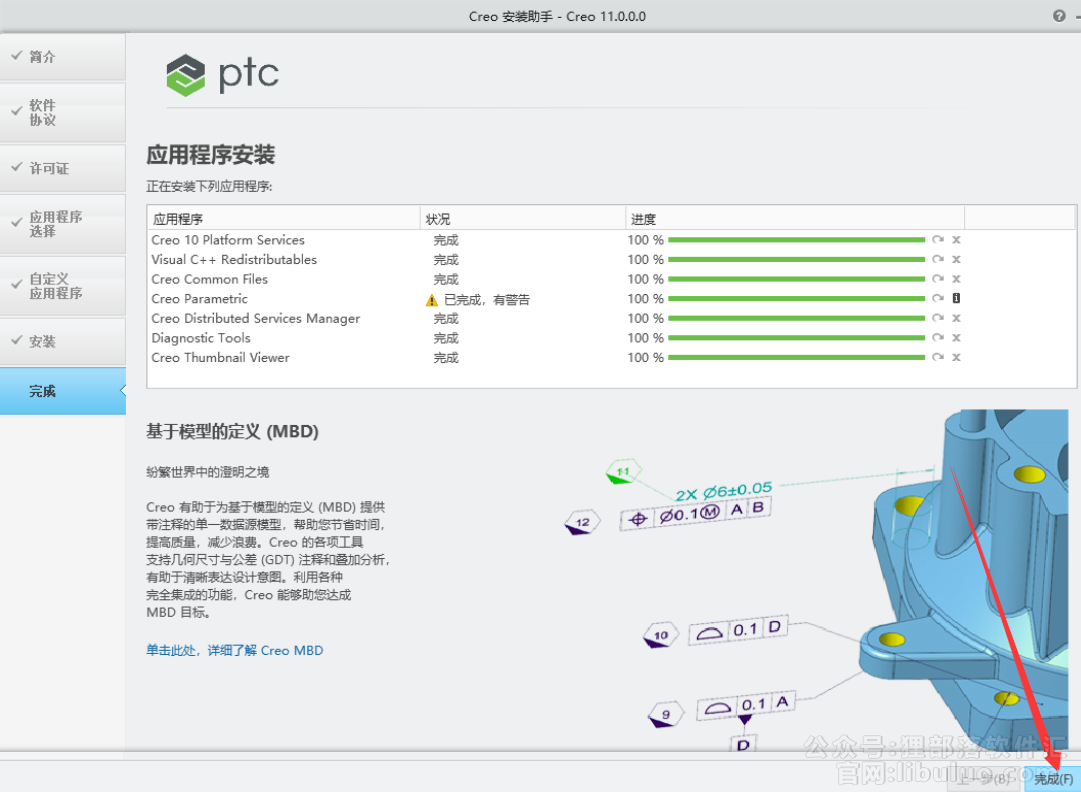
第15步
在电脑桌面找到Creo Parametric 11.0.0.0软件鼠标右键打开文件所在的位置
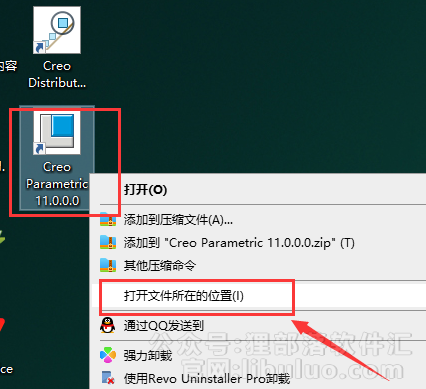
第16步
后退路径来到最外层的文件夹位置
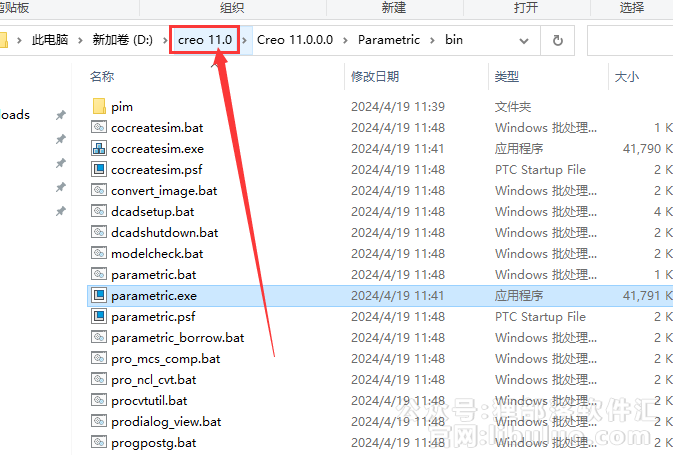
第17步
将安装包Crack里面的Creo 11.0.0.0文件夹复制粘贴替换到刚才后退的软件安装目录里面去
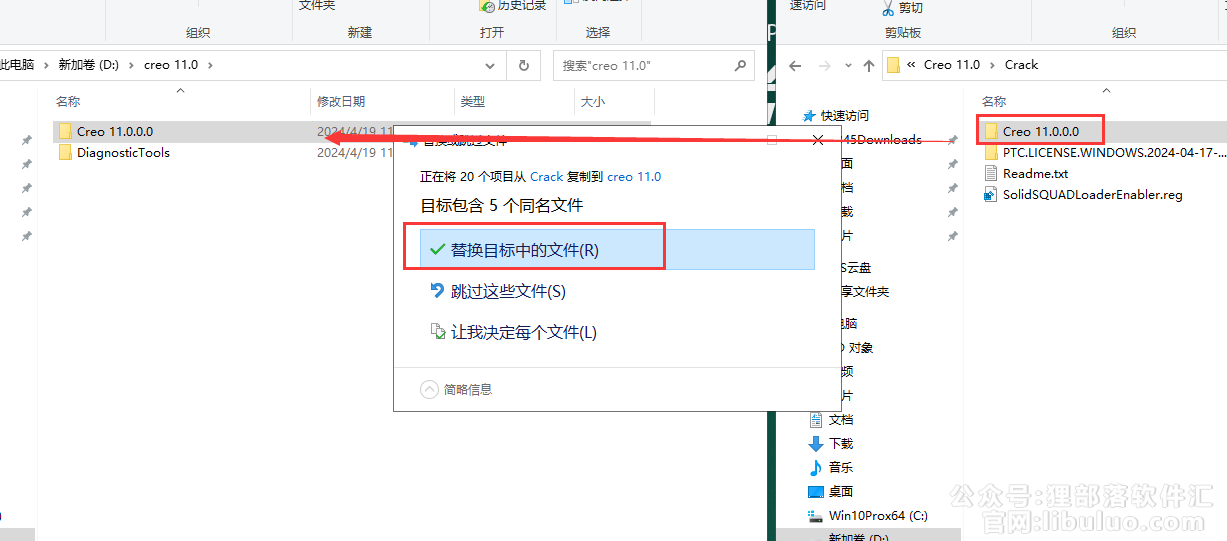
第18步
双击运行SolidSQUADLoaderEnabler.reg,弹出对话框,点击是
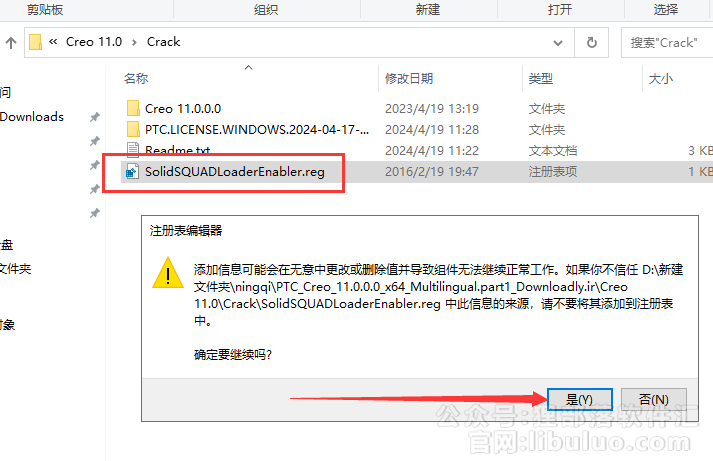
第19步
成功添加到注册表中,点击确定
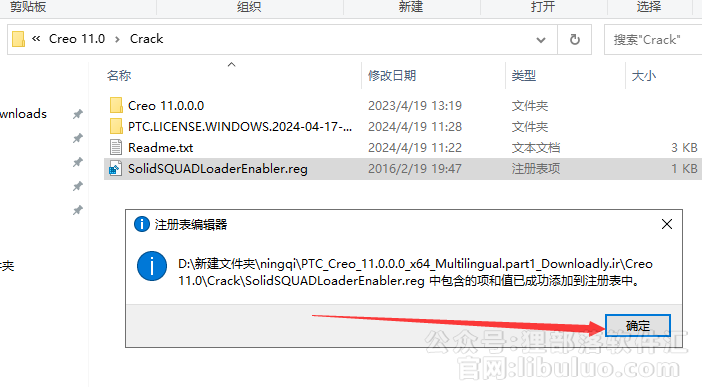
第20步
打开软件,正在加载中

第21步
进入软件,将【不再显示奋口。启动时在Creo浏览器中显示资源中心。】取消勾选

第22步
新建文件,根据自己的需求创建
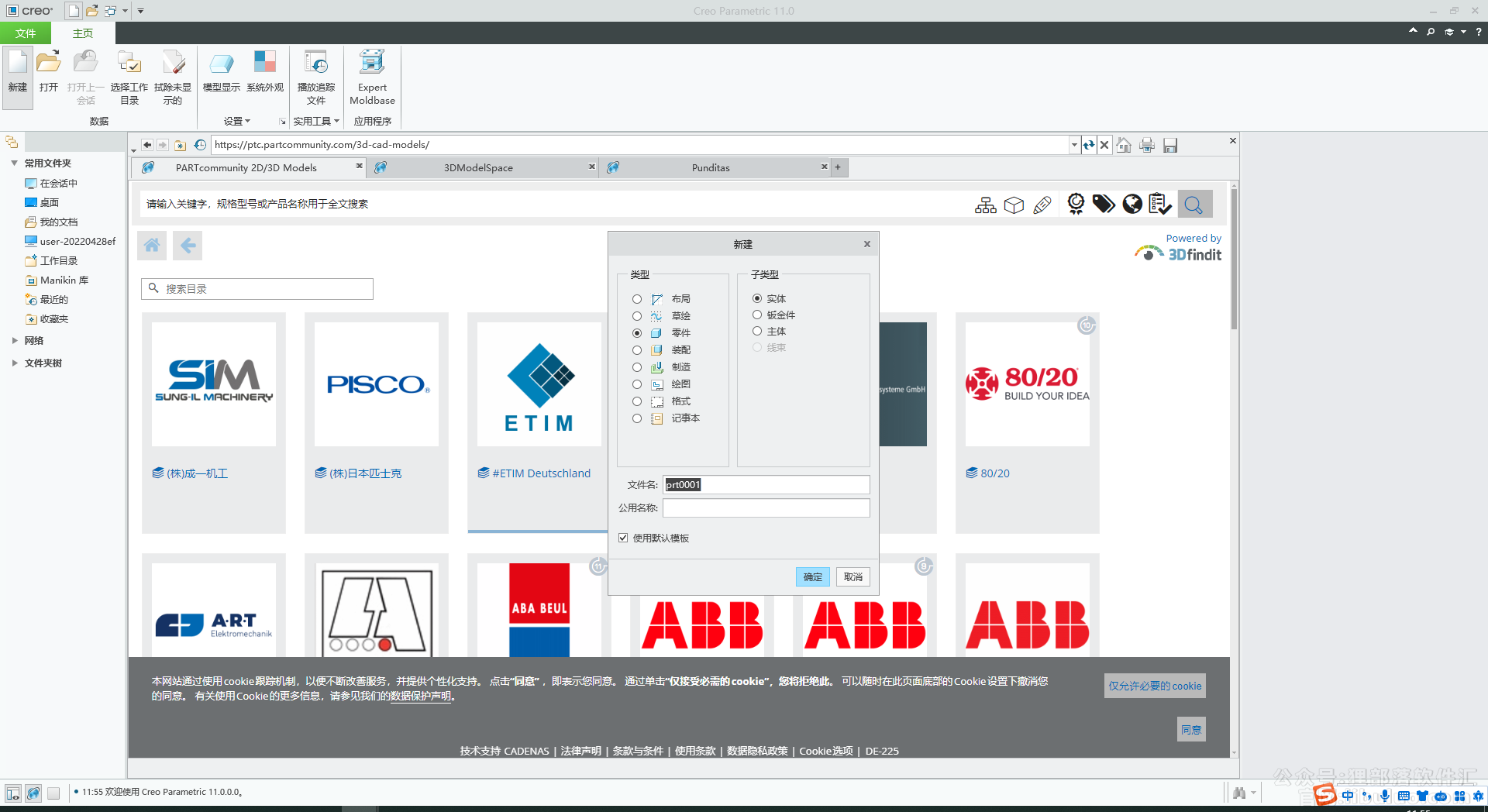
第23步
进入软件主界面,此时即可开始软件使用了
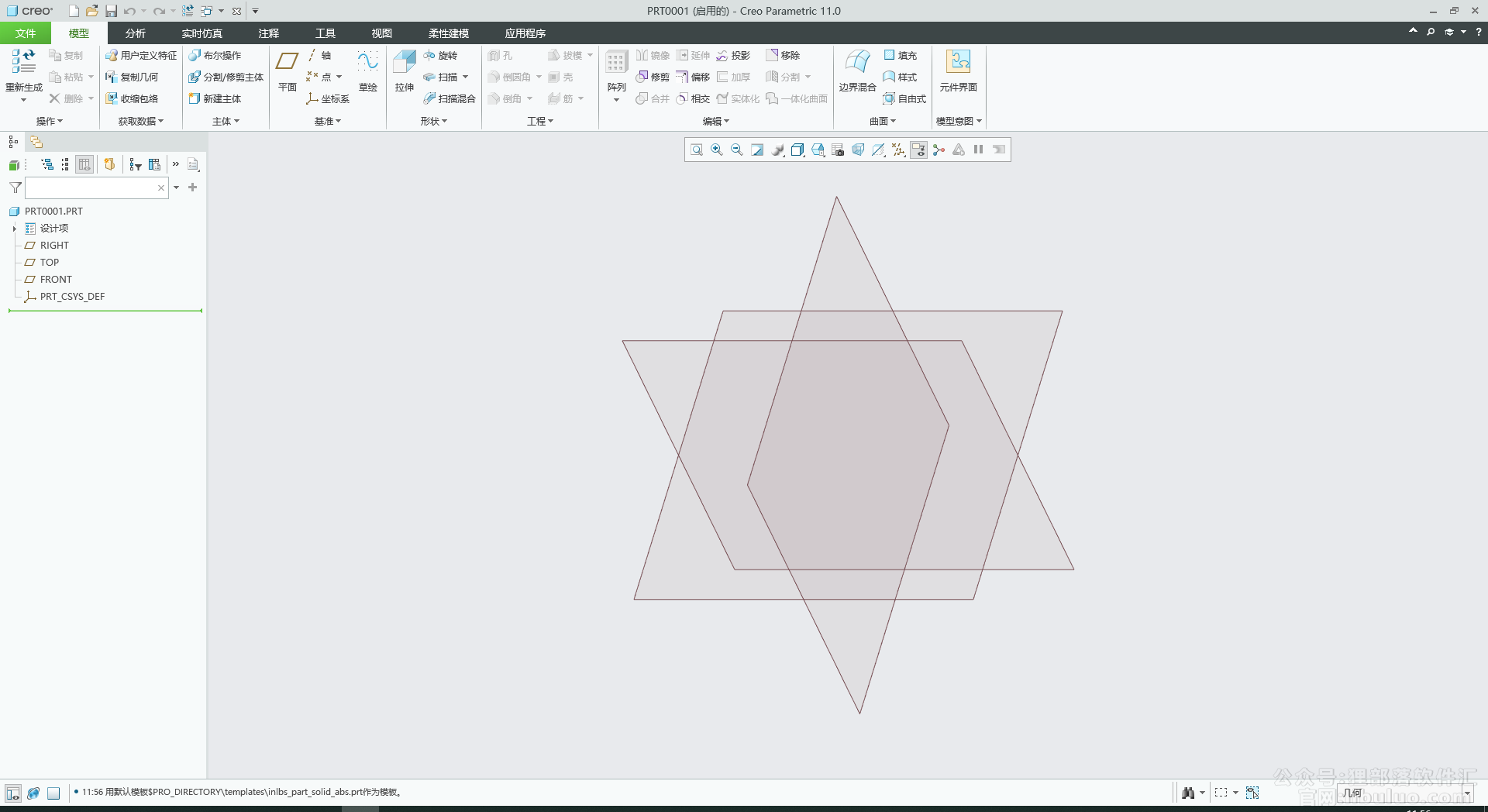

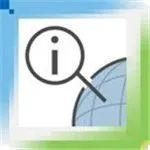
评论(0)